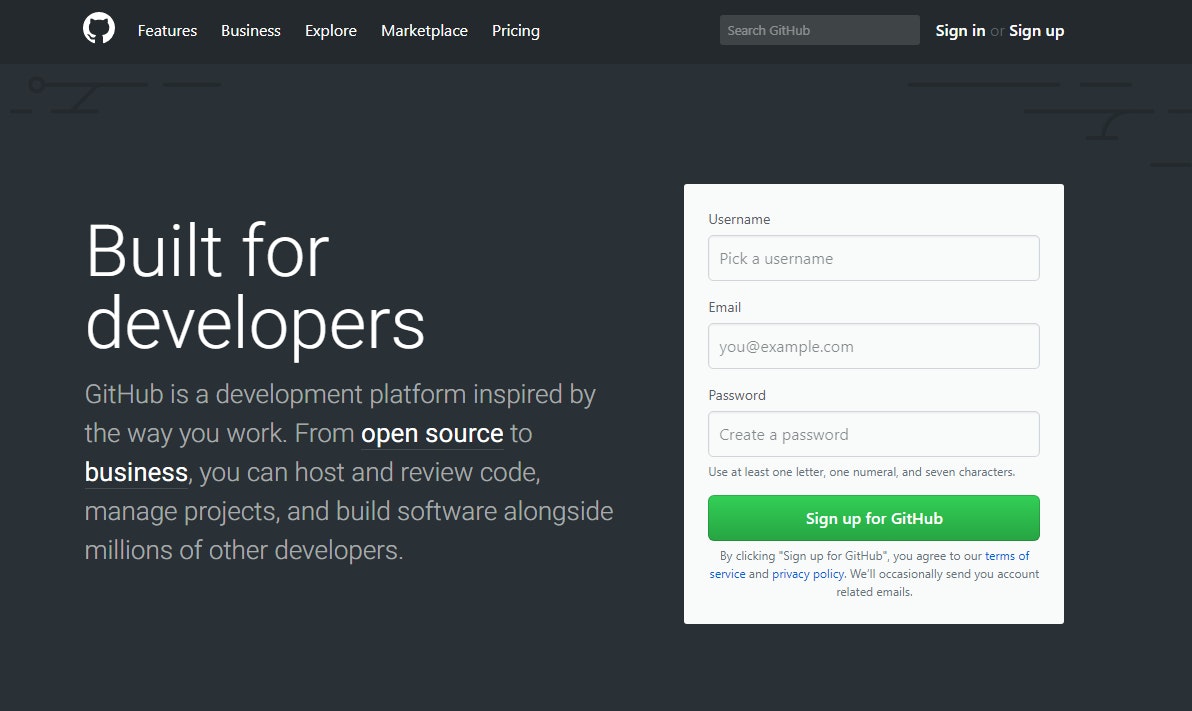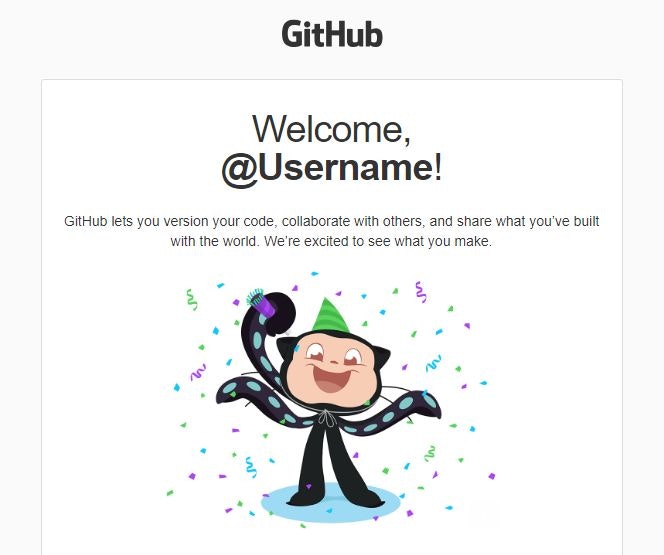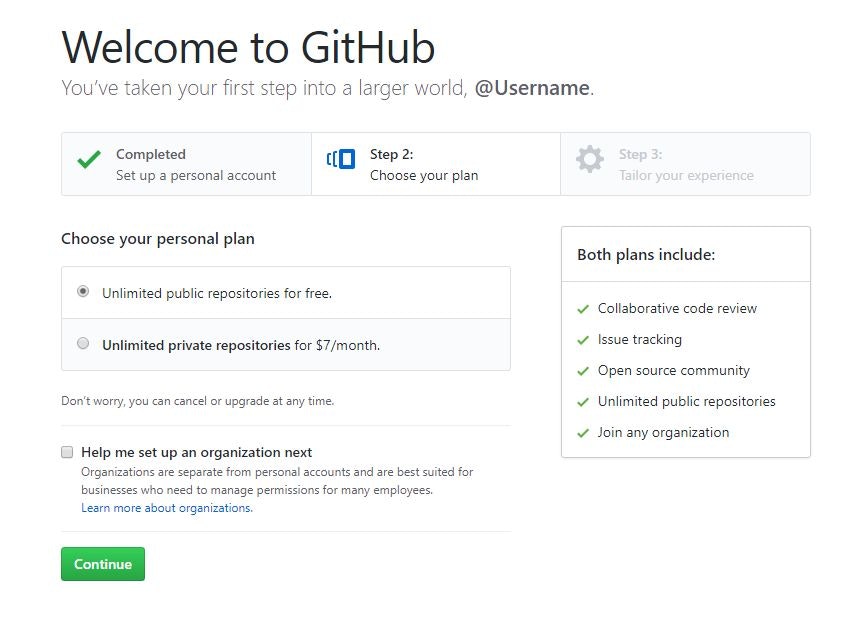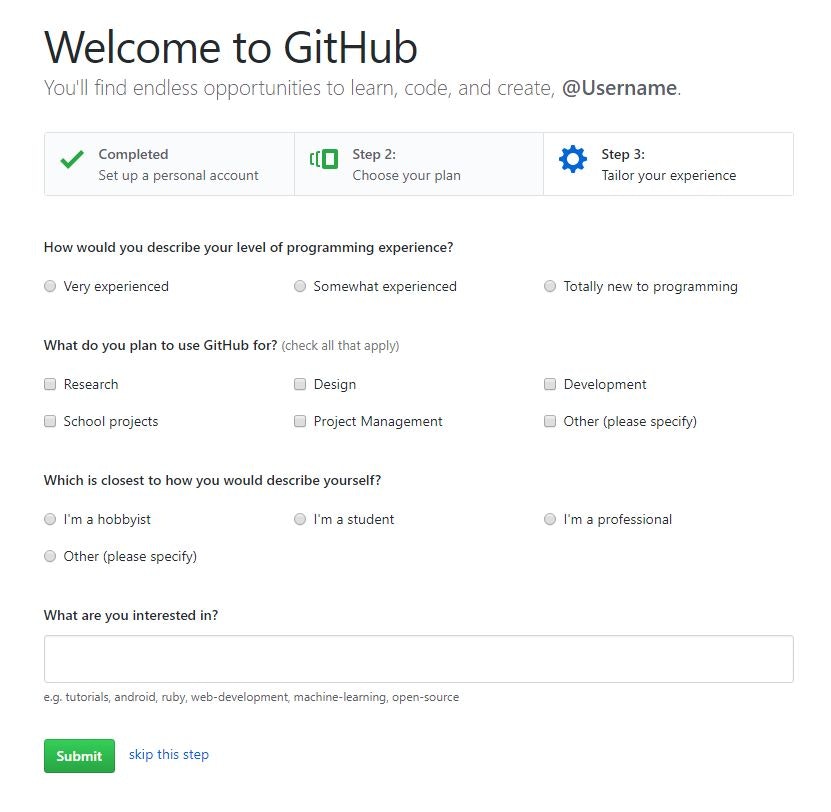■前提条件
以下のような人を対象に想定しています。
- SVNとかCVSとかTFSとか、他のバージョン管理システムは触った事がある。
(心の声:初歩的な説明はスキップさせろ) - GitとSVNの違いとか歴史的背景とか、そういう話は要らない。
(心の声:細かい事はいいから早く触らせろや) - Git系の入門ページ読んでんだけど、まずリポジトリが無ぇつってんだろ。
(心の声:悉くリポジトリがある前提の説明すんなし) - 取り敢えずリポジトリ用意して触りたいだけの人。
(心の声:細かい事は後で改めてGit入門系の記事読むから、あくしろ) - 英語が苦手で面食らったふれんず*
(心の声:英語読めねえって言ってんだろ)*
つまり要約すると**「取り敢えずGit触りたいだけなんで、何でも良いから詳しい事は後回しにして早よリポジトリ作らせろや(但し日本語に限る)」**と言う人向けのアレです。
「心の声」が少しでも該当すればきっとあなたはターゲット層に入っています。
※ 注意事項 ※
この記事では__スピード優先__で、細かい事は思いっきり端折りながら説明していきます。
そうです、__円周率は約3__なのです。我々は急いでいるので。
■ 雑な 簡単な説明!!
取り敢えずリポジトリ欲しいんだが?
GitHub に登録する事で、ねんがんのリポジトリが手に入るぞ
※他にもあるけどここでは取り敢えずGitHubを使う事にして、選定はまた後でやればいいと思うよ!
登録するのに何か必要?
登録用のメールアドレス(gmailでええで)だけあればおk
で、GitHubって何や?
ざっくり言うとSVNに対する亀(TortoiseSVN)みてーなもんだ。
詳しく教えろ
Gitってのはバージョン管理システムの事で、GitHubはあくまでそれを利用出来るホスティングサービスの一つ。 [GitHub](https://github.com/) の他には [bitbucket](https://bitbucket.org/) や [GitLab](https://about.gitlab.com/) ってのがあるみたいだよ。なんかインストールする必要あんのか?
要らん。
※さっきも言った通り、登録用のメルアドだけあればええで。
もちろん無料だろうな?
Exactly(そのとおりでございます)
※有料プランもあるけどフリーでええで。
良し分かった、GitHub登録するから説明を続けろ
はい。
■これからやる事
- GitHubに登録するよ!
- GitHub公式のチュートリアルをやるよ!
(*'▽')これだけ!
GitHubに登録するよ!
1:アカウントの登録
これが登録画面だよ。
ちなみに、登録内容は以下の通りだよ。
| 登録項目 | 登録内容 |
|---|---|
| Username | これは「ユーザ名」だよ。 リポジトリのURLに使用されるよ。 |
| これは「メルアド」だよ。 良くある登録確認メールが届くよ。 |
|
| Password | これは「パスワード」だよ。 文字と数字を混在させながら7文字以上使えって言ってるよ。 |
入力したら「Sign up for GitHub」って緑色の自己主張の激しいボタンを押します。
少し待つとGitHubさんから "[GitHub] Please verify your email address." という自動配信メールが来るので、
メールに記載されている「Verify mail account」をクリックして登録完了です。
すると、得体の知れない生き物から以下のようなようこそメールが届きます。
誰やねんコイツ。
2:プランの選択(無料プラン)
得体の知れない生き物はさておき、アカウントを登録すると次にこんな画面が出てくると思うので、以下の手順で無料プランを選択します。
※有料プランは月700円くらいで使えるらしい。
- Unlimited public repositories for freeを選択。
- Helpほにゃらら~ のチェックは外したままでおk。
- 緑色の「Continue」ボタンをクリック。
Help me set up an organization next
どうやらこのチェックを付けると法人アカウント向けの説明が続くみたい。 今回は別に個人アカウントの登録なのでチェック外します。3:アンケート
プラン選択すると、Step3のアンケート画面になります。
まぁこれは必須ではないので、あとで気が向いたらやってあげてね!
アンケートに答えてやるのは吝かではないが英語が判らんと言っているじゃろう
設問と選択肢を何となくノリで選べる程度に翻訳してあげたよ!!
How would you describe your level of programming experience?
訳: おめーどれくらいプログラミング経験あんだよ?
| 選択肢 | 翻訳 |
|---|---|
| Totally new to programming | 初心者です |
| Somewhat experienced | 少し自信ニキ |
| Very experienced | ワタシハリナックスチョットデキル(※) |
ワタシハリナックスチョットデキル
かのリーナス・トーバルズ氏(Linux系の神様みたいな人)が来ていたTシャツのあれ。 つまり、そういうこと。What do you plan to use GitHub for? (check all that apply)
訳: 何の為にGitHubを使用するのか、当て嵌まる理由を以下の中から全て選択しなさい。
| 選択肢 | 翻訳 |
|---|---|
| Development | 開発用です |
| School projects | 学校で使います |
| Research | 調査目的だよ |
| Project Management | プロジェクト管理の為に |
| Design | デザイン?(良く分からんかった) |
| Other | その他(具体的に書いてネ!) |
Which is closest to how you would describe yourself?
訳: 貴様は何者だ。
| 選択肢 | 翻訳 |
|---|---|
| I'm a professional | プロのエンジニアです |
| I'm a student | ただの学生です |
| I'm a hobbyist | 趣味でヒーローをやっているものだ |
| Other | その他(具体的に教えてネ!) |
What are you interested in?
訳: ねーねー、今何に興味あんのー?
全て記入したら「Submit」ボタン押して送信してあげてね!!
GitHub公式のチュートリアルをやるよ!
全部英語だけどな
あ、ごめん待って逃げないで。
英語の弱いこのぼくでも解るように頑張って翻訳するから!
という事で、ここからが本題です。
GitHubの チュートリアルページ から、ぼくの拙い英語力でも理解出来るように簡潔に(適度に端折りながら)翻訳してみます。
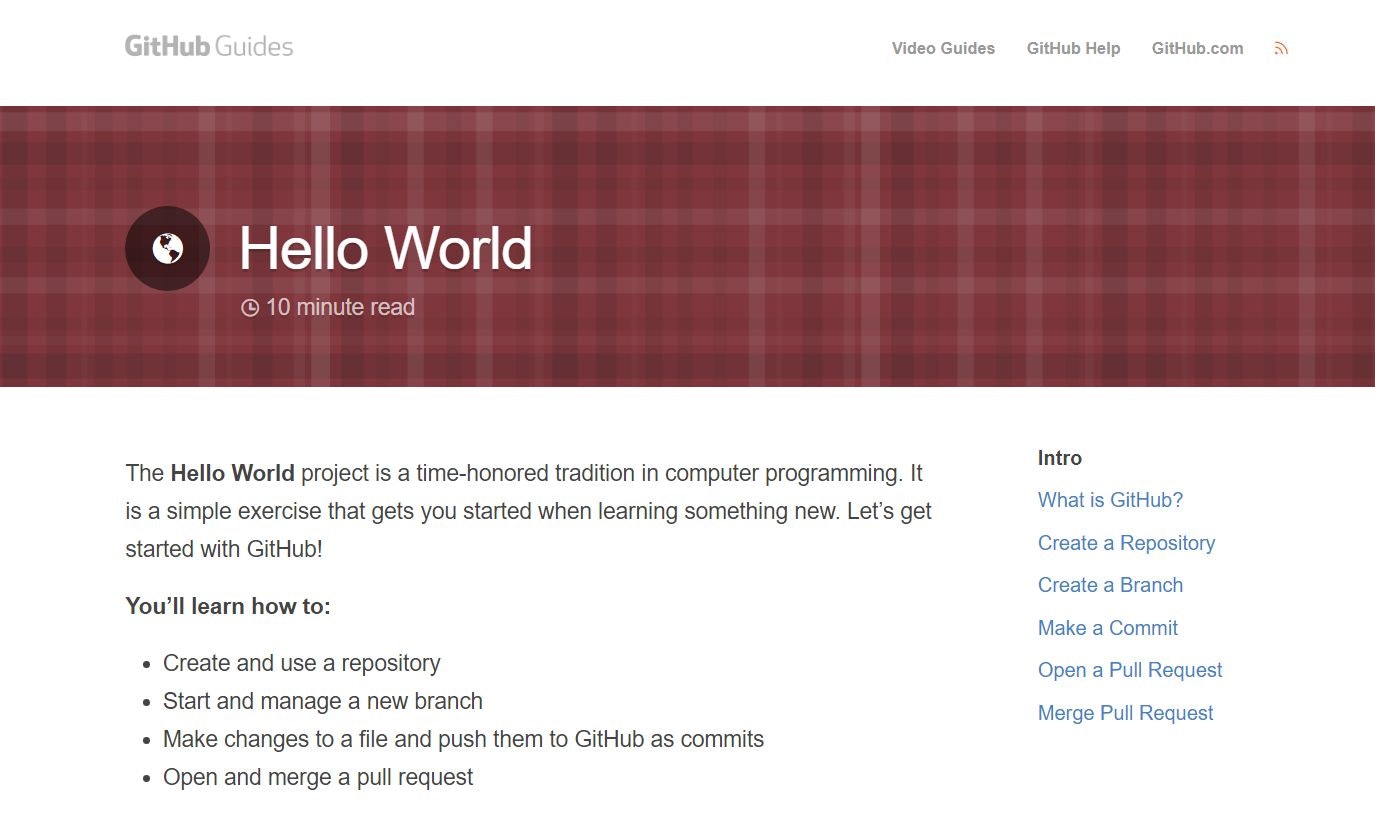
ちなみにこのページへは、先の登録完了時に届いた 得体の知れない生き物メール にもリンクが貼ってあります。
「Start a project」ボタンの下の "Or, read the Hello World guide" がチュートリアルページへのリンクです。
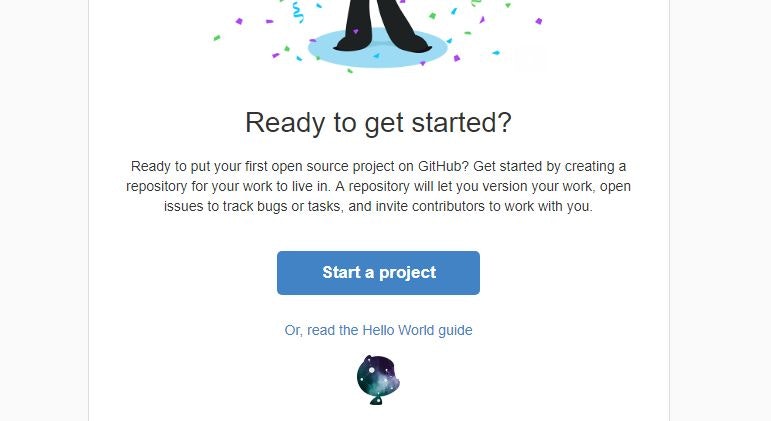
英語が苦手なフレンズのためのGitHub公式チュートリアル翻訳
※チュートリアルの手順を進めるにあたって特に不要な文章はざっくり割愛していきます。
※章がリンクして解り易くなると思うので、見出しだけは英文のまま、本文だけ訳します。
Intro
新しい何かを始める時のシンプルな例として、古来より伝わる伝統的な Hello World プロジェクト の作成を通して、これから貴様らにGitHubの使い方を説明してやろう。
メニュー:
- リポジトリの作り方
- ブランチの切り方
- ファイルの編集とコミット方法
- プルリクエストのマージ方法
What is GitHub?
GitHubとは、早い話がバージョン管理システムのことだよ。
このチュートリアルでは主要な要素である「リポジトリ」「ブランチ」「コミット」「プルリクエスト」あたりを説明するよ。
そして貴様はHelloWorldリポジトリを作成する事により、GitHub流のプルリクエストワークフローを学ぶ事であろう・・・。(意味深)
No coding necessary
このチュートリアルでキミは インターネットに繋がる環境 と GitHub.comのアカウント さえあれば良いみたい!!
特にコードを書く事はないし、コマンドラインの知識もいらないし、Gitをインストールする必要もないよ!!
わーい、すっごーい!!
Tip: 俺はおせっかい焼きのスピードワゴン!このガイドページを別窓か別タブで開いておくと、チュートリアルを進めながら手順を確認出来るから作業が捗るぜ!あばよ!!(おっ、おう)
Step 1. Create a Repository
リポジトリには、プロジェクトに必要ないろ~んなファイルが含まれるんだって、すっごーい!
的な説明が書いてありますがこれは割愛。
To create a new repository
- 画面右上の、君のアバターないしはアイコンの横にある
+をクリックしてNew repositoryを選択するのだ! - 作成するリポジトリの名前を入れるが良い。(ここでは仮に
hello-worldとする) -
Descriptionと書かれた項目に簡単な説明を入れるのだ。 -
Initialize this repository with a READMEにチェックを入れなさい。
準備が出来たらCreate repositoryをクリック。
Step 2. Create a Branch
ブランチは、リポジトリの別バージョンを作って作業する為に使うよ、
的な説明が書いてありますがこれは割愛。
To create a new repository
- さっき作った
hello-worldリポジトリ(の管理画面)に行きます。 -
branch: masterと書いてあるドロップダウンをクリックします。 - 新しく作成するブランチの名前を入力してね。(ここでは
readme-editsにしておくよ) -
Create branchという青いブロックをクリックするか、キーボードのEnterキーを押しやがれ。
おめでとう!
今 master と readme-edit の二つのブランチが君の手の内にある!
これら二つのブランチは全く同じものだ、しかしそれも時間の問題、すぐにこのブランチに変更を加えてやろう!
ふーはははは、ふーはははは!!!(大袈裟)
Step 3. Make a Commit
GitHubでは加えた変更の事をコミットと呼び、コミットメッセージと紐づけるよ。
的な説明が書いてありますがこれも割愛。
あとなんかテンションの高い外国人が「ブラボー、おお、ブラボー」とか言ってる。
Make and commit changes
-
README.mdファイルをクリックするのです。
さぁ早くするのです。 - それではファイルを編集する為に右上の鉛筆マークのアイコンをクリックしなさい。
まったく、作業が遅いのです。 - エディタが起動したら貴様のBITを書くのです。
そうです、ここでBITです。BITも解らないのですか?まったく、ポンコツばかりなのです。 - 変更内容を説明するコミットメッセージを入力するのです。
そうです、我々は賢いので。 -
Commit changesボタンをクリックするのです。
早くするのです、我々はコミットを待っているのですよ。
※BIT:簡単な自己紹介
喜ぶがいい!!
これにより master とは異なる内容を持った readme-edit ブランチが完成したぞ!!
(おっ、おう、せやな)
Step 4. Open a Pull Request
プルリクエストに関する説明とか、メンションシステム何かの説明が書いてあるけど、
これも手順には直接関係しないから割愛。
あとなんか
いやぁ、素晴らしい編集だったな!!
ってめっちゃ褒めてくれてる。
Open a Pull Request for changes to the README
-
Pull Requestタブをクリックしてプルリクエストページを開き、緑色のNew pull requestボタンをクリックしよう。 - オリジナルの
masterブランチと比較するため、君の作ったreadme-editを選択しよう。 - すると比較ページに君の加えた変更内容が表示される筈なので、内容に間違いがないか確認しよう。
- 変更内容を確認し終えたら、今度は
Create Pull Requestという大きな緑色のボタンをクリックしよう。 - 君のプルリクエストに、変更内容の簡単な説明を記載しよう。
Tips: コメントやプルリクエストには、絵文字を乗っけることも出来るし、画像ファイルをドラッグ・アンド・ドロップして挿入する事もできるぞ!!(詳細はリンク先参照)
Step 5. Merge your Pull Request
さぁ、最終フェーズだ。(キリッ)
readme-edit ブランチの変更を master ブランチにマージしよう。
-
Merge pull requestと言う緑のボタンをクリックしよう。 - 続けて
Confirm mergeをクリックだ。 - 変更内容が取り込まれたら、紫色のボックスの
Delete branchをクリックしてブランチを削除しよう。
Celebrate!
素晴らしい!!!
ベネ(良し)ッ!!ディ・モールト、ディ・モールト(非常に非常に)良いぞッ!!!
チュートリアルは以上だ、これで君はGitHubでリポジトリ作成からプルリクエストまでをマスターした訳だ。
このチュートリアルによって君は以下の事を学んだぞ。
(最初の方でも書いたけど、大事な事だから二度言うやーつ)
- リポジトリの作り方
- ブランチの切り方
- ファイルの編集とコミット方法
- プルリクエストのマージ方法
だそうです。
(*'▽')g 手順書通りやっただけなのにめっちゃ褒められた嬉しい。
こんな事、日本の開発現場では有り得ないっすよね。
取り敢えずこれで自前のリポジトリを用意する手順は終わりです。
それでは数多ある「Git入門」や「GitHub入門」を見に行きましょう。
■参考情報・あわせて読みたい的なあれ
■まえがき
Q: 何で前書きを最後に持って来たし!?
A: そういうのスッ飛ばして始めたい人向けの記事だからさ!!
ほらあれだ 「キノの旅」の時雨沢恵一先生をリスペクト した結果だと思ってください。
ここから先は俺の独り言だぜ
と言う事で、まえがきを最後に持ってきました。
あ、ここまで読んで来られた方、ここから先は特に得る物とか無いと思うんでもういいですよ、お疲れ様でした。
(*'▽')ノシ それでは良いgitライフを!!
で、何でこんなもの書こうと思った?
業務では長い事SVN使ってました
業務開発ではSVNを使う事が多かったんですが、趣味でのC#プログラミングにはVisualStudio-gitを使うようになりました。
普段から細かい単位でコミットし、粒度の大きな変更にタグ打ちするようにしているので、gitのローカルリポジトリと言うのは非常に相性が良かったです。
git入門をぐぐって読んでました
VSではIDE操作から簡単にgit導入できたんですが、問題はJavaの方。
ぐぐって色々とgitやらGitHubやらの入門系のサイトを読んで、
概要的な所とかgit自体に関してはまぁ情報拾えたんですが。
問題はリポジトリの作り方が解からんかったと言う事ね。
うん、ぼくのような初心者はまずそこから説明して欲しかった訳ですよ、ええ。
今までSVNとか触ってた人がGit始めようと思って最初に挫折するのがそこじゃねーかな。
入門書が門を開けてくれない感 ね。
リポジトリ作った後の入門情報しか出て来ない(´・ω・`)
いまさら聞けないGit入門とか、これから始めるGitHub入門とか、
色々読んでみましたが尽く**「リポジトリもう持ってる前提」**なのな。
初手の「リポジトリのURLを入力します」がもう既に無理ゲーなの。
あ、そっか!これリポジトリを用意してから読まなきゃいけないやつだ!!
と気付くも、だからそれをどうやってやるんだよい、と。
※答えが解った上で改めてぐぐれば簡単に見付かったんですけどね「GitHub 登録」とかで。
ただ最初、入門的な情報を探る時に「登録」ってワードが中々出て来なくて遠回りしましたねぇ。
と言う事でGitHub登録する必要がある、という所に辿り着くも、、、。
(´・ω・`) あっ、これ全部英語だ。
苦手な英語を前に撃沈。
入門前に入国審査で跳ねられるぼく。
しかし技術情報を漁るにあたって英語が読めないってのも致命的ですし、チュートリアルくらいの文章読めるようになっておかないと今後色々と厳しいよなぁ。。。
過去のJSF開発とかでも、中々日本語のドキュメントがヒットせず、Stackoverlfowを頑張って読んだりしてて、英語読解力必要だよなー、、、と。
という事で、長い事後回しにして来たんですが、最近ちょっと時間が出来たので、頑張って読んでみようかと。
英文読解の練習がてら、チュートリアルを和訳(めっちゃ意訳)してみようかと思って書いてみました。
ところでたまに出てくるボケの元ネタ何?
だいたいこのへん。
- ジョジョの奇妙な冒険
- けものフレンズ
- ワンパンマン
- マジョマジョ(マジョカ・マジョルナ)